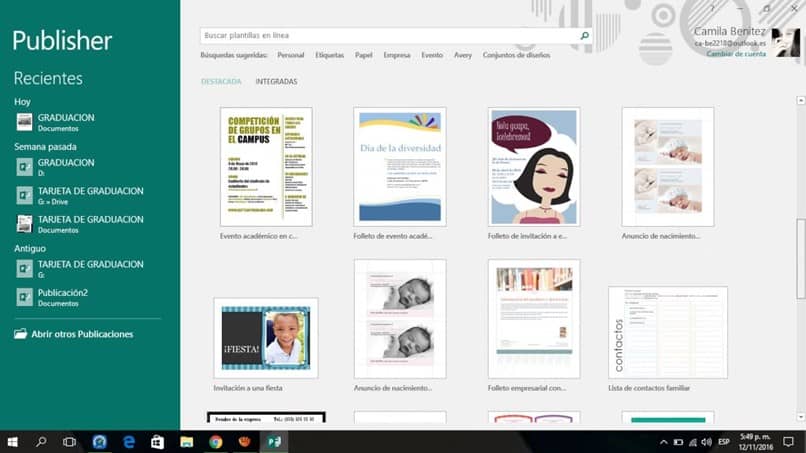
Microsoft Publisher jest znany jako program należący do firmy Microsoft. Został zaprojektowany, aby pomóc w tworzeniu różnych kompozycji wizualnych. Tam możesz tworzyć kalendarze, dyplomy, broszury, kreatywne banery i biuletyny.
Zacznij od wybrania szablonu
- Aby zacząć tutaj, musisz wejść do programu Publisher, a gdy już jesteś w środku. Musisz kliknąć przycisk Zintegrowany, a następnie zlokalizować opcję „Kartki z życzeniami”.
- Po zlokalizowaniu tego opcja, musisz przewinąć do tych, które są wstępnie zaprojektowane, jeśli chodzi o ten temat. Gdy już znajdziesz taki, który Ci się podoba, musisz kliknąć na ten szablon, aby uzyskać jego podgląd i tym samym być zadowolonym ze wszystkiego, co może Ci zaoferować.
- Po znalezieniu szablonu według własnych upodobań lub utworzonego przez siebie, kliknij przycisk „Nadać cechy osobiste” a potem w „Opcje”tam możesz wprowadzić wszystkie modyfikacje swojego projektu.
- Gdy skończę, wystarczy nacisnąć przycisk Utwórz i wszystko będzie gotowe.
Jak spersonalizować karty
Zacznij od wprowadzenia zmian w projekcie
Każda zmiana wprowadzona w publikacja, mogą wpływać na to w kształcie i rozmiarze. Tutaj zostawimy Ci listę rzeczy, które możesz dodać i które w taki czy inny sposób wpłyną na wygląd tekstu w wyniku końcowym.
- Na początek możesz przeprowadzić mały test z różnymi kombinacjami kolorów, które znajdziesz w zakładce „projekt strony”Klikając tam, znajdziesz szeroką paletę kolorów. Po najechaniu kursorem na te kombinacje zostaną one natychmiast odzwierciedlone w wyglądzie karty z pozdrowieniami.
- Teraz musisz wypróbować różne typy źródeł, można to zrobić, lokalizując się na karcie „projekt strony” a następnie najeżdżając kursorem na sekcję „Źródła” Zobaczysz tam wszystko, co oferuje Ci program i będziesz mógł spróbować, aż znajdziesz ten, który najbardziej Ci się podoba.
Jak korzystać z obrazów
Jeden z najważniejszych czynników w tego typu karty, są obrazy. W przypadku tego typu szablonów istnieje łatwy i dynamiczny sposób ich wstawiania, który wyjaśnimy poniżej:
- Zacznij od kliknięcia prawym przyciskiem na obrazie znajdującym się wewnątrz znacznika w pozycji, a następnie kliknij opcję „Zmień obraz” a następnie przejdź do opcji „Zmień obraz”
- Następnie przejdź do okna dialogowego, a następnie zacznij wstawiać wspomniany obraz. Kontynuuj, aby nacisnąć przycisk „sprawdź”, aby wyszukać wspomniane obrazy w swoim Szt lub w przypadku niepowodzenia, w sieci lokalnej. Dodatkowo, Office.com ułatwia wyszukiwanie Bing.
- Powtórz ten proces w zależności od liczby obrazów, które trafią do publikacji.
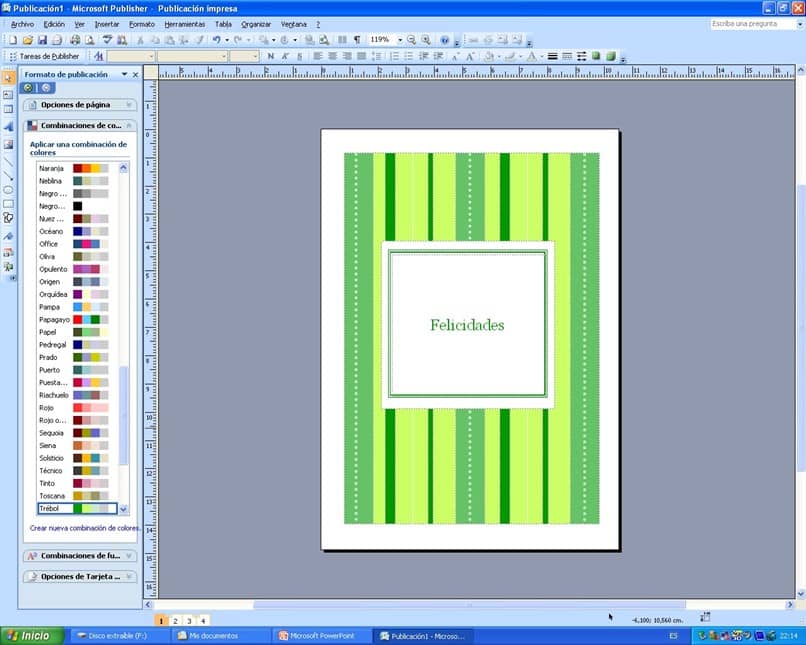
Poprawne korzystanie z edycji tekstu
Tekst to jedna z najważniejszych sekcji Twojej karty. Na tej podstawie możesz wybrać domyślny tekst, który możesz zastąpić lub edytować w sposób, który najbardziej Ci odpowiada. Aby uzyskać dostęp do tej opcji, należy postępować zgodnie z następującymi instrukcjami:
- Zacznij od wybrania na karcie tekstu znacznika znajdującego się w pliku karta. A gdy już tam będziesz, napisz własną wiadomość.
- Możesz również uzyskać dostęp do sekcji „Wstawić”, a następnie kliknij opcję „Rysuj pole tekstowe”.
- Następnie musisz wybrać miejsce, w którym chcesz umieścić wspomniany tekst i kliknąć. Gdy wszystko będzie gotowe, pozostanie tylko napisanie pliku tekst.
Gdy tekst jest gotowy, możesz go edytować i umieszczać tak, jak chcesz, korzystając z zakładki głównej. Tam zobaczysz różne dostępne opcje edycji tekstu. Należy zauważyć, że możesz również tworzyć wizytówki, aby pokazać światu, czym chcesz się podzielić.

